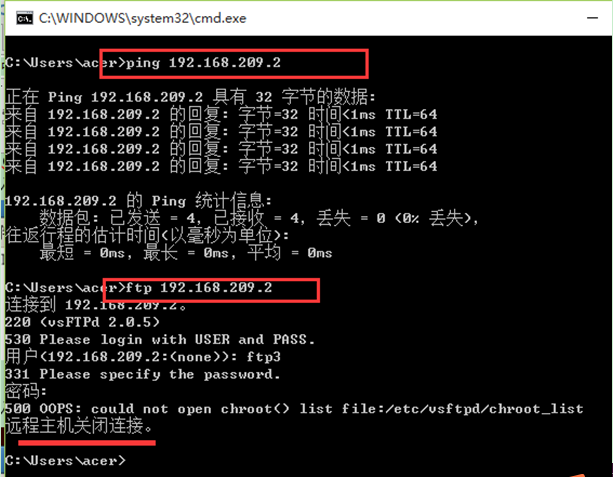Richten Sie unter Linux einen FTP-Server ein
- 高洛峰Original
- 2016-12-20 09:33:461390Durchsuche
Richten Sie unter Linux einen FTP-Server für zwei Arbeitsgruppen zum Speichern von Dateien ein. Anonymität deaktivieren. Das erste Team verwendet das FTP-Konto: ftp1 und das Arbeitsverzeichnis ist: /var/ftp/ftp1; das zweite Team verwendet ftp2 und das Arbeitsverzeichnis ist: /var/ftp/ftp2.
Die beiden Gruppen können nicht auf die Dateien der anderen Gruppe zugreifen und es muss den Benutzern untersagt werden, ihre Arbeitsverzeichnisse zu verlassen.
[Implementierungsschritte]
1. Überprüfen Sie die Installation des vsftpd-Servers
Nachdem Sie das Terminal als Root eingegeben haben (andere Konten können das Terminal mit betreten). su root-Eingabe Geben Sie nach Eingabe des Passworts den folgenden Befehl in das Terminal-Befehlsfenster ein, um dies zu überprüfen: # rpm –qa grep vsftpd |. Wenn das Ergebnis „vsftpd-1.1.3-8“ anzeigt, bedeutet dies, dass der vsftpd-Server auf dem System installiert wurde. Wenn keine Antwort erfolgt, bedeutet dies, dass es nicht im System installiert ist.
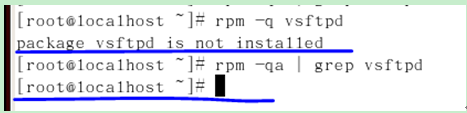
Die System-CD der Version 2.rhel enthält das vsftpd-Installationspaket, daher besteht der nächste Schritt darin, die System-CD zum einfachen Abrufen in /media zu mounten.

3. Der Screenshot oben zeigt, dass der vsftpd-Server in diesem System nicht installiert ist. Verwenden Sie daher den Befehl rpm, um ihn zu installieren.
Der Befehl zum Installieren von vsftpd im Terminal-Befehlsfenster: #rpm -ivh vsftpd-1.1.3-8.i386.rpm.
(1) Mounten Sie zuerst das CD-ROM-Laufwerk. Im Verzeichnis /mnt/cdrom/Server befindet sich rpm, rpm -ivh vsftpd*
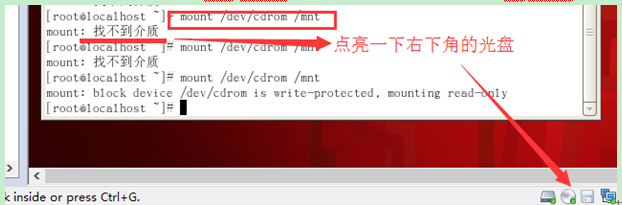
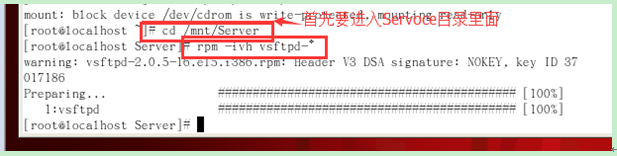
4. Benutzer erstellen
(1) Starten Sie zunächst den Dienst
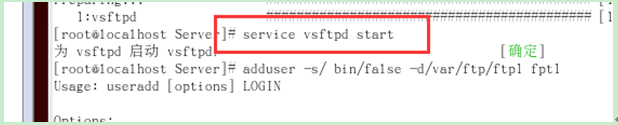
(2) Erstellen Sie zwei Benutzer
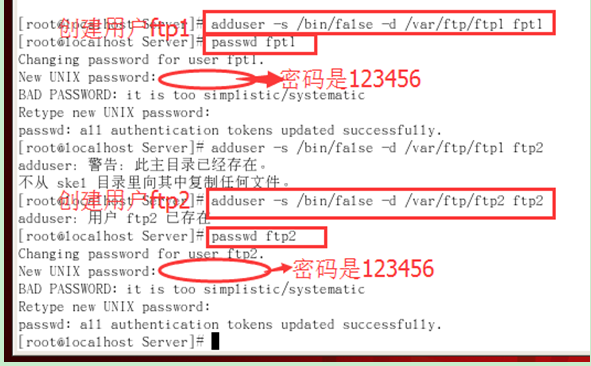
5. vsftpd-Konfiguration
Nach der Installation befinden sich drei Konfigurationsdateien im Pfad /etc/vsftpd/.
vsftpd.conf: Hauptkonfigurationsdatei
ftpusers: Geben Sie an, welche Benutzer nicht auf den FTP-Server zugreifen können. Zu den Benutzern gehören hier einige wichtige Benutzer, einschließlich Root.
user_list: Ob der angegebene Benutzer auf den FTP-Server zugreifen kann, wird durch die userlist_deny-Konfiguration in der Datei vsftpd.conf bestimmt. Userlist_enable=YES, userlist_deny=YES, userlist_file=/etc/ vsftpd/user_list Diese drei Konfigurationen ermöglichen Benutzer in der Datei für den Zugriff auf FTP festlegen.
(1) Sehen Sie sich die Standardkonfiguration der Hauptkonfigurationsdatei an:
(Verwenden Sie: cat /etc/vsftpd/vsftpd.conf | grep -v '^#';)
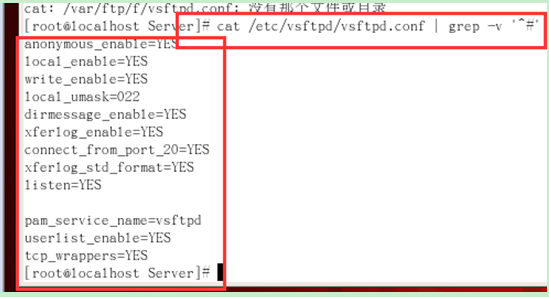
(2) Ändern Sie die Konfigurationsdatei:
Nach der Anmeldung bei FTP werden Sie feststellen, dass der Benutzer auf andere Verzeichnisse zugreifen kann und über die Berechtigungen der mpsp-Gruppe verfügt . Dies ist nicht zulässig. Der Zugriffsbereich des Benutzers muss innerhalb seines Home-Verzeichnisses kontrolliert werden. Die Methode ist wie folgt:
a. vi /etc/vsftpd/vsftpd.conf Geben Sie das FTP-Konfigurationsdateiverzeichnis ein und bearbeiten Sie diese Datei,

b .
Suchen Sie #chroot_list_enable=YES, löschen Sie die #-Nummer vor, um anzuzeigen, dass diese Einschränkungsfunktion aktiviert ist;
Suchen Sie chroot_list_file: chroot_list_file=/etc/vsftpd/chroot_list, löschen Sie die #-Nummer vorne, um anzuzeigen, dass diese Einschränkungsfunktion aktiviert ist; Funktionen einschränken; chroot_local_use=NO hinzufügen
(drücken Sie i, nachdem Sie das Bearbeitungsfeld aufgerufen haben, um mit der Bearbeitung zu beginnen)
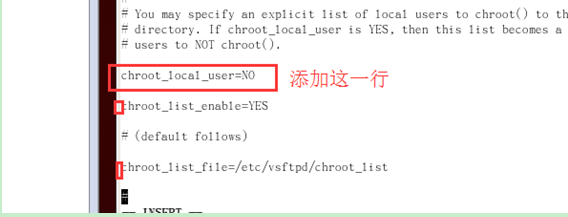
c. Fügen Sie nach Eingabe der Konfigurationsdatei am Ende Folgendes hinzu:
① userlist_enable=YES
userlist_deny=NO
userlist_file=/etc/vsftpd/ vsftpd.user_list
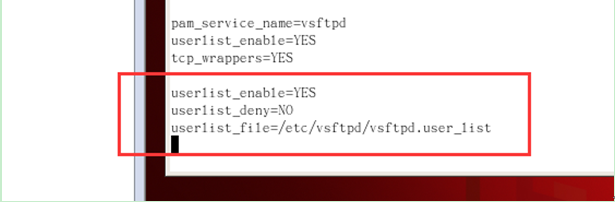
d. Anonymen Benutzern die Anmeldung verbieten
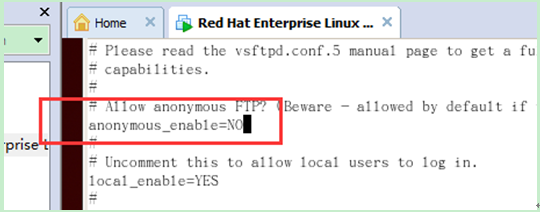
(Drücken Sie nach der Bearbeitung die Esc-Taste und verwenden Sie „:wq“ zum Speichern und Beenden.)
Bearbeiten Sie einige Dateien
① Suchen Sie die Datei vsftpd.chroot_list im Verzeichnis etc, geben Sie den Bearbeitungsstatus
ein und fügen Sie die Benutzernamen hinzu, die Sie einschränken möchten, einen Benutzer pro Zeile, z. B. ftp2
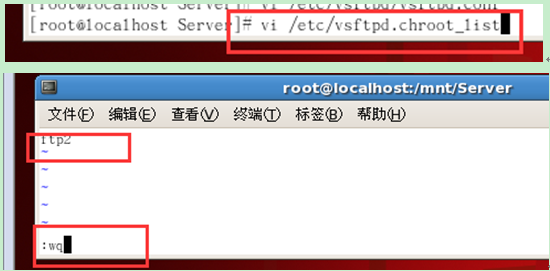
(Bearbeiten Sie Fertig stellen, drücken Sie Esc und verwenden Sie „:wq“ zum Speichern und Beenden)
② Geben Sie das vsftpd-Verzeichnis ein, suchen Sie vsftpd.user_list, geben Sie ftp11 ein, was bedeutet, dass ftp11 sich anmelden darf FTP-Server
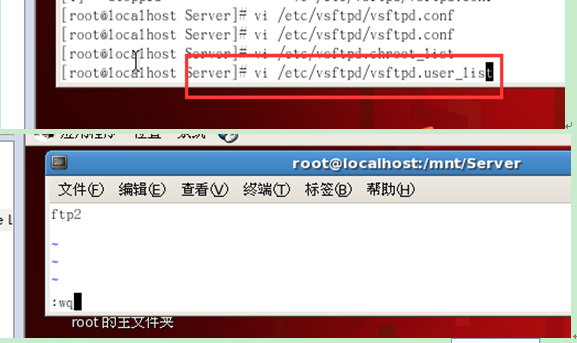
(Drücken Sie nach der Bearbeitung Esc und verwenden Sie „:wq“ zum Speichern und Beenden)
Verwenden Sie auf diesem Computer über die Konsole ftp1 Um über FTP auf das System zuzugreifen, hat sich der Benutzer erfolgreich angemeldet und ist auf sein eigenes Home-Verzeichnis beschränkt und kann nicht auf andere Verzeichnisse zugreifen.
Erstellen Sie nacheinander zwei Benutzer, FTP1 und FTP2.
FTP-Status anzeigen sestatus -b | 🎜>
Schalten Sie die Firewall aus: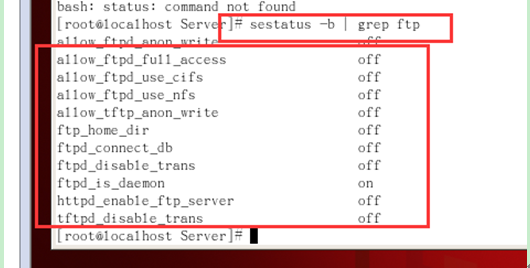
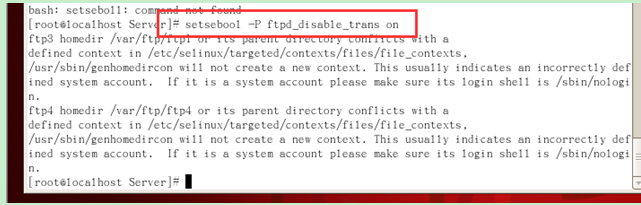
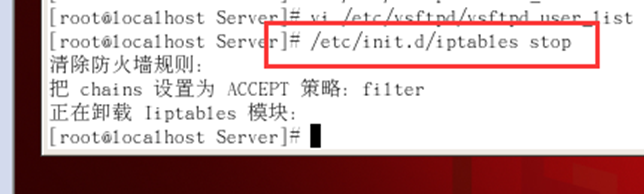
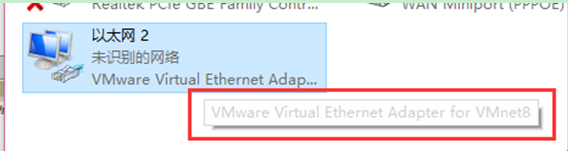
Endergebnis: 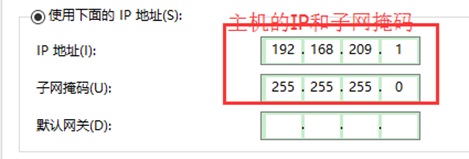
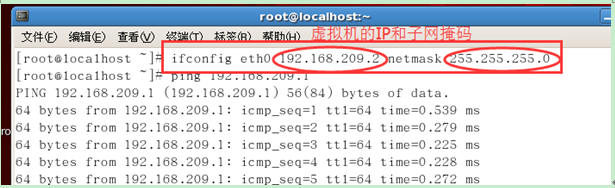
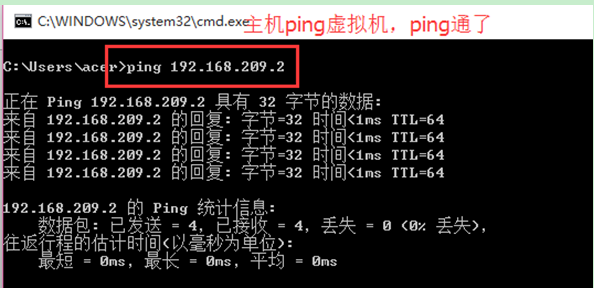
Weitere Artikel zum Aufbau eines FTP-Servers unter Linux finden Sie auf der chinesischen PHP-Website!